Jak zrušit rozmazání obrázku pomocí online nástrojů a mobilních aplikací pro všechna zařízení
Když se vydáte na výlet nebo zvláštní příležitost, získáte nezapomenutelné fotografie. Když je ale hezký obrázek rozmazaný, cítíte se zklamaní, protože ho nemůžete sdílet na sociálních sítích. Nebojte se, protože existují různé nástroje, které dokážou uložit a rozmazat obrázek. Ať už s obrázkovým photoshopem začínáte nebo jste nováček, v tomto příspěvku se dozvíte podrobné kroky, jak rozmazat obrázek pomocí devíti účinných nástrojů. Pojďme se podívat, který nástroj je nejúčinnější pro rozmazání obrázku.
Seznam průvodců
5 podrobných metod, jak rozmazat obrázek online zdarma Jak rozmazat obrázek pomocí profesionálního Photoshopu 3 Snadno použitelné aplikace pro odstranění rozmazání obrázku Časté dotazy o tom, jak rozmazat obrázek5 podrobných metod, jak rozmazat obrázek online zdarma
Když budete hledat online nástroje, uvidíte výsledky, které vám pomohou rozmazání obrázku. Tyto online nástroje nabízejí pouze bezplatné zkušební verze a mohou vás přimět k nákupu drahých profesionálních verzí. Pět níže uvedených online nástrojů je několik bezplatných programů, takže si můžete vyzkoušet, jak rozmazat obrázek, aniž byste museli platit hodně.
AnyRec AI Image Upscaler
První nástroj, který můžete použít, je AnyRec AI Image Upscaler. Disponuje nejnovější technologií AI, která automaticky pomůže rozmazat obraz. Vylepšuje fotografie pokročilým způsobem, aniž by zkresloval potenciálně upravený obraz. AnyRec AI Image Upscaler je tedy nejlepší způsob, jak neomezeně rozmazat obrázky bez placení nebo registrace.
Funkce:
◆ Uživatelé mohou snadno procházet a upravovat fotografie prostřednictvím rozhraní online nástroje.
◆ Umožní vám zvětšit a zvětšit fotografie až do zvětšení obrazu 800%.
◆ Spravujte automatickou detekci a opravu rozmazaných částí obrazu pomocí dalších podrobností.
◆ Obnovte důležité detaily obrazu, jako jsou textury, barvy a pixely.
Jak zrušit rozmazání obrázku pomocí AnyRec AI Image Upscaler:
Krok 1.Přejděte na oficiální stránky AnyRec AI Image Upscaler. Jakmile jste na webu, klikněte na tlačítko "Nahrát fotografii" a procházejte obrázek, který chcete upravit. Kliknutím na tlačítko "Otevřít" nahrajete obrázek do editoru fotografií.

Krok 2.Po úspěšném nahrání obrázku zvolte procento "Zvětšení", které chcete na fotografii použít. Pohybujte myší po původním obrázku v pravé části a uvidíte vylepšený výstup v levé části.

Krok 3Jakmile budete s výsledkem spokojeni, klikněte na tlačítko "Uložit" pro zpracování změn. Poté uvidíte, že se vylepšený obrázek automaticky stáhne do vašeho zařízení. Klikněte na něj a zobrazte. Sdílejte vylepšený obrázek na své účty sociálních médií.

VanceAI Image Sharpener
Tento online nástroj pro vylepšení obrazu je vynikající způsob, jak rozmazat obraz. Jeho přímočaré rozhraní poskytuje výjimečných několik kliknutí, ale umožňuje vám profesionálně vylepšit vaše obrázky bez potíží. Nejlepší na VanceAI Image Sharpener je, že vám také umožňuje zostřit hromadné fotografie najednou.
Jak zrušit rozmazání obrázku pomocí VancAI Image Sharpener:
Krok 1.Vyhledejte online nástroj ve svém prohlížeči. Jakmile jste na webu VanceAI, klikněte na tlačítko „Nahrát obrázek“ a vyberte fotografii, kterou chcete vylepšit. Po úspěšném nahrání vás web přesměruje na stránku Editoru.
Krok 2.Pomocí nástrojů na levé straně můžete obraz ručně odšumit nebo zaostřit. Nebo, pokud si nejste jisti, jak obrázek rozmazat, klikněte na tlačítko "Automatické parametry" pro automatické vylepšení obrázku. Můžete také použít další editační funkce, jako je „Bezztrátové zvětšení, vylepšení kvality“ a další.
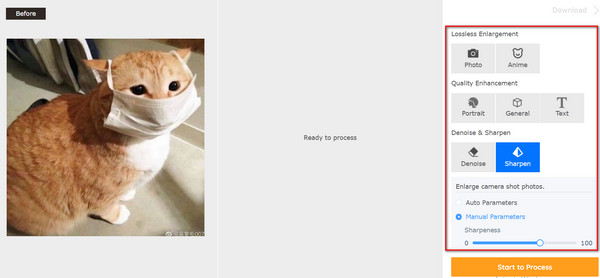
Krok 3Po úpravě klikněte na tlačítko "Zahájit zpracování". Online nástroj vám zobrazí výsledek vedle původního obrázku. Rozdíl uvidíte hned na místě. Vylepšenou fotografii můžete uložit kliknutím na tlačítko "Stáhnout obrázek".
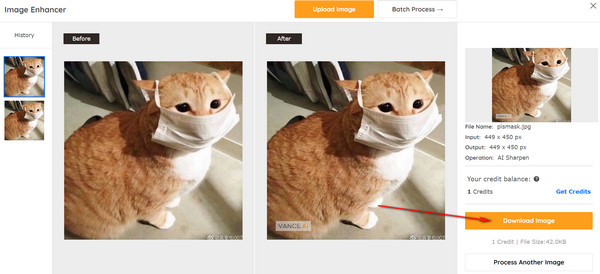
Online převaděč fotografií
Tento online není stejný jako jiné editory obrázků. Online Photo Converter je prostý editor, který vám umožní zaostřit váš obrázek pomocí několika funkcí. Ačkoli nevidíte náhledy nahraného obrázku a výstupu, zpočátku bez problémů hromadně vylepší fotografie.
Jak zrušit rozmazání obrázku pomocí Online Photo Converter:
Krok 1.Přejděte do Online Photo Converter a klikněte na tlačítko "Vybrat soubory". Můžete také přetáhnout obrázky ze složky na web.
Krok 2.Jakmile uvidíte název souboru v části „Nahrané soubory“, klikněte na tlačítko „Oprava fotografie a redukce šumu“. Můžete si také vybrat kvalitu pod kvalitou JPEG a PNG.
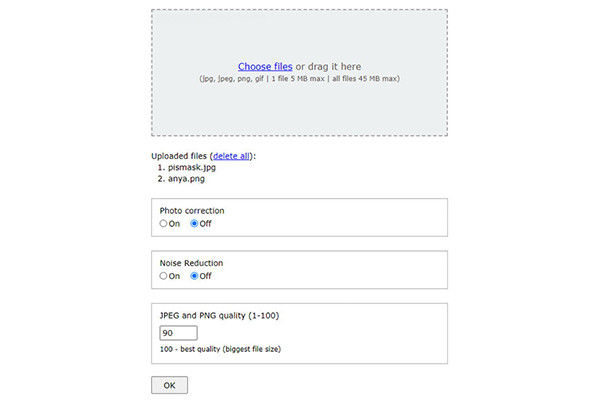
Krok 3Po dokončení klikněte na tlačítko "OK" pro potvrzení změn. Budete přesměrováni na jinou stránku Online Photo Converter. Klikněte na tlačítko "Stáhnout" a obdržíte zazipovanou složku obsahující nerozmazané obrázky.

Pixelované
Pixelied je online program pro rozmazání snímků s profesionálními funkcemi. Nabízí mnoho nástrojů pro úpravu obrázků, jako jsou základní úpravy jasu, kontrastu, živosti a doostření. Kromě toho vám online editor obrázků umožňuje přidávat prvky, včetně textu, tvarů atd.
Jak zrušit rozmazání obrázku pomocí Pixelied:
Krok 1.Přejděte na webovou stránku Pixelied a klikněte na tlačítko „Nahrát svůj obrázek“. Jakmile úspěšně nahrajete požadovaný obrázek, objeví se funkce úprav.
Krok 2.Přesunutím parametrů pro základní úpravy ve funkci "Efekty a filtry" zrušte rozmazání obrázku. Můžete také použít další funkce, jako je Efekt rozostření, Zrnitost filmu, Odstín obrazu a Pokročilý režim.
Krok 3Po dokončení úprav klikněte na tlačítko "Stáhnout" v pravé horní části webu. Výstup můžete uložit do jiného formátu, jako je JPG, PNG, WEBP atd. Také je potřeba zvolit správnou velikost až 5x. Poté klikněte na tlačítko "Stáhnout".
Raw.Pics.IO
Pokud chcete ručně upravit, zrušte rozmazání a vylepšit obrázky z vašeho zařízení, tento nástroj je pro vás vhodný. Umožňuje upravovat obrázky v různých formátech, včetně CRW, PDF, CR2, PEF a dalších. Podporuje také dávkové úpravy obrázků, kdy můžete rozmazat mnoho obrázků najednou. Online nástroj vám rád pomůže se sdílením upravených obrázků přímo na Facebook, Pinterest a další účty.
Jak zrušit rozmazání obrázku pomocí Raw.Pics.IO:
Krok 1.Klikněte na tlačítko "Start" v hlavním rozhraní online nástroje. Přetáhněte soubor obrázku nebo klikněte na tlačítko „Otevřít soubory z počítače“ a nahrajte jej.
Krok 2.Z funkcí na levé straně obrazovky klikněte na tlačítko "Upravit". S rozmazáním obrázku můžete začít kliknutím na tlačítko „Zaostřit“, embosováním a invertováním. Mezi další možnosti patří stupně šedi, sépie, jas a kontrast.
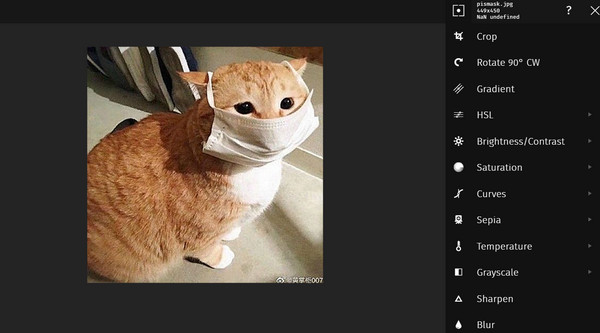
Krok 3Po dokončení úprav klikněte na tlačítko "Uložit vybrané" z nabídky levé části. Přejmenujte a změňte data obrázku, jako je jeho formát, kvalita a velikost. Klikněte na tlačítko "Uložit" pro potvrzení změn.
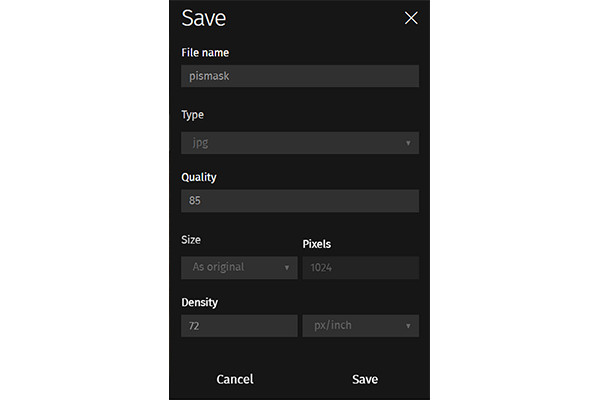
Jak rozmazat obrázek pomocí profesionálního Photoshopu
Pokud některý z nástrojů nedožene dokonale vylepšený obrázek, který hledáte, je nejlepší obrázek rozmazat pomocí Adobe Photoshopu. Je dobře známý mnoha profesionálním uživatelům, protože poskytuje výkonný editor fotografií se základními funkcemi. Díky své široké funkčnosti můžete rychle opravit fotografie a zároveň vám umožňuje vytvářet grafiku, malby, 3D umělecká díla a rozlišení vyšší úrovně. Software poskytuje bezplatnou zkušební verzi, abyste mohli vyzkoušet některé z jeho výkonných funkcí, ale je to také dobrá investice, pokud potřebujete photoshoping. Pokud si nejste jisti a jste nervózní z rozhraní Photoshopu, tento příspěvek vám poskytne podrobné a snadné kroky, jak rozmazat obrázek pomocí aplikace Adobe Photoshop.
Krok 1.Stáhněte si Adobe Photoshop a spusťte jej na svém zařízení. Otevřete požadovaný soubor obrázku, který chcete upravit. Poté kliknutím na tlačítko "Filtr" v horní nabídce otevřete rozevírací seznam.
Krok 2.Klikněte na tlačítko "Sharpen" a poté klikněte na tlačítko "Shake Reduction" z dílčího rozevíracího seznamu. Photoshop automaticky analyzuje obraz rozmazaných částí a použije správné opravy pro celý obraz, aby se obraz rozmazal.
Krok 3Poté klikněte na tlačítko "Soubor" a poté na tlačítko "Uložit". Vždy můžete experimentovat s panelem "Advanced" pro dialog "Shake Reduction".
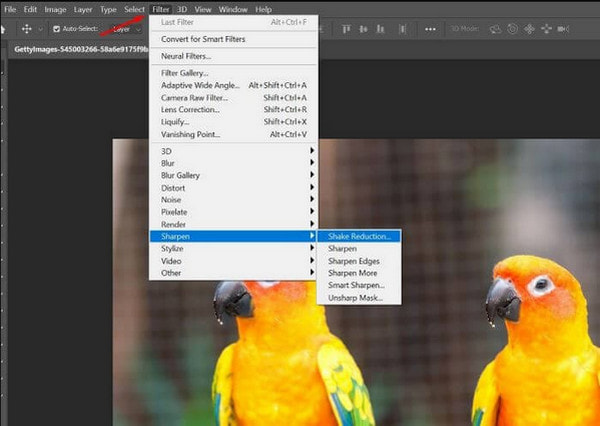
3 Snadno použitelné aplikace pro odstranění rozmazání obrázku
Předpokládejme, že se chcete naučit, jak odstranit rozostření obrázku na smartphonu. Různé aplikace vám mohou pomoci bez složitých pokynů. Přečtěte si dále o nejlepších a nejdostupnějších aplikacích pro rozmazání obrazu.
Lensa: Photo/Pictures Editor
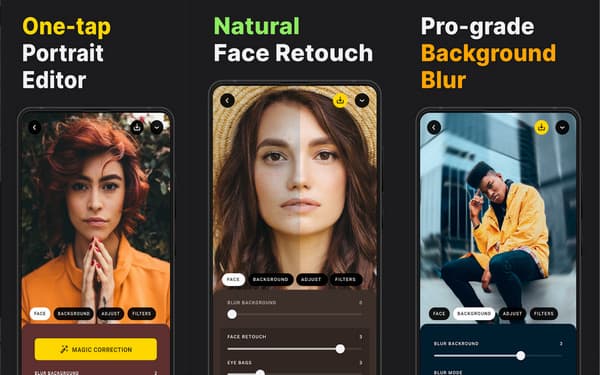
Retušování fotografií je jednou z hlavních funkcí Lensa. Pomáhá uživatelům aplikovat filtry a efekty na jejich umění a fotografie pořízené fotoaparátem. Jeho jednoduché rozhraní vás láká používat jeho funkce, jako je odstranění pozadí pomocí rozmazaných efektů, zjemnění pleti a základní nástroje pro úpravy. K rozmazání obrázku stačí stáhnout a nahrát fotografii. K dosažení dokonalého obrazu můžete použít nastavení doostření, jasu a kontrastu.
Funkce:
◆ Vylepšete celý obrázek pomocí různých nástrojů pro úpravy.
◆ Poskytujte speciální efekty, jako jsou fotografické filtry a editory vad.
◆ Vylepšete fotografie pomocí očního korektoru a naneste fantastické obrysy.
◆ Bezplatná aplikace pro uspokojení úprav fotografií na zařízeních Android a iOS.
PhotoDirector – Editor fotografií
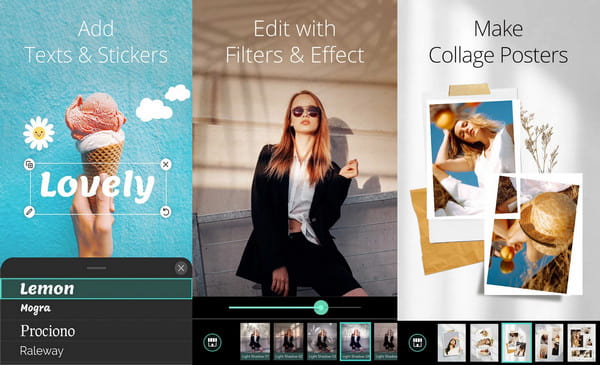
Pokud chcete rozmazat obrázek a použít filtry, PhotoDirector je vynikající aplikace. Ukazuje vám, že máte víc než jen nerozmazaný obraz, protože vám nabízí efekty poháněné technologií Ai. Umožňuje také změnit pozadí obrázku použitím rozmazaných efektů nebo jiných obrázků. Díky rozsáhlým nabídkám lze další klíčové funkce PhotoDirector vrátit zpět, když si koupíte jeho prémiovou verzi.
Funkce:
◆ Umožňuje nahradit pozadí oblohy přirozeně vypadajícím estetickým pozadím.
◆ Poskytněte uživatelům možnost přidávat animované překryvy, aby se statické obrázky pohybovaly.
◆ Nabídněte další funkce, včetně světelných paprsků, vyvážení bílé a kouzelného štětce.
◆ Automaticky detekuje obrysy objektů na fotografii pro výřez.
EnhanceFox
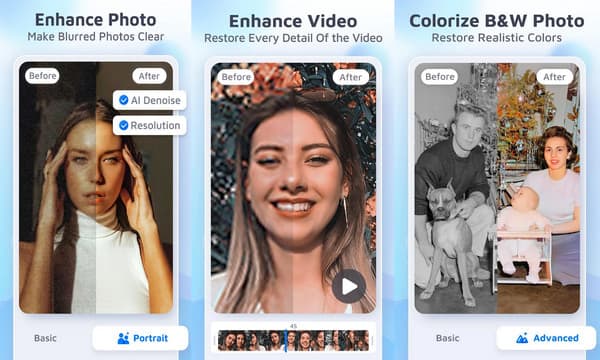
Tato poslední aplikace, kterou můžete použít k rozmazání obrázku, je účinná. Aplikace EnhanceFox vám nabízí tři sekce pro úpravu fotografií (Základní, Portrét a Super). Jeho cílem je zachránit fotografie s pixelovanými, rozmazanými a poškozenými částmi, abyste si je mohli ponechat nebo je sdílet na účtech sociálních sítí. Tato aplikace slibuje vytváření obrázků v HD kvalitě.
Funkce:
◆ Rozmazání snímků díky technologii automatické detekce AI.
◆ Aplikace jedním kliknutím opraví a odstraní nepotřebné části obrazu.
◆ Povolit vytváření avatarů z fotografií a přimět je, aby vypadaly jako živé.
◆ Zlepšete živost barev obrazu bez zkreslení detailů.
Časté dotazy o rozmazání obrázku
-
Jaký je běžný faktor, který může způsobit rozmazané obrázky?
Jedním z důvodů, proč je vaše fotografie rozmazaná, je způsob, jakým ji zachytíte na svém zařízení. Pokud nemáte při focení pevné ruce, výsledkem mohou být rozmazané snímky. Tuto instanci lze vylepšit pomocí stabilizátoru nebo účinného editoru fotografií.
-
Jak pořídit snímek s rozostřeným pozadím?
Pokud používáte smartphone, přejděte na funkci Fotoaparát a vyberte možnost Portrét. Zaměřte se na hlavní objekt. V závislosti na mobilní jednotce můžete upravit intenzitu rozostření fotoaparátu. Klepnutím na tlačítko Fotoaparát pořídíte snímek.
-
Je možné rozmazat obličeje na fotografii?
Efekt rozostření můžete eliminovat pomocí editoru fotografií, který je dodáván s nástrojem pro ostření. Můžete zvýšit kontrast pro pixely obrázku. Nedělejte si však naděje, protože to odstraní pouze rozmazání.
Závěr
Nyní, když jste se naučili, jak rozmazat obrázek, můžete to udělat na jakémkoli zařízení, jako je smartphone nebo notebook. Některé aplikace nabízejí prémiové verze pro odemknutí dalších speciálních efektů, ale s AnyRec AI Image Upscaler, nemusíte se registrovat ani registrovat. Navštivte oficiální web AnyRec a najděte užitečnější nástroje pro úpravu videa, obrázků a zvuku.

